Kako postaviti VPN na Smart TV-u
Drugi Korisni Vodič / / August 05, 2021
U trgovinama aplikacija dostupno je mnogo VPN aplikacija, a isto tako i mnogi pametni televizori različitih proizvođača. Međutim, što se tiče instalacije VPN-ovi na Smart TV-u postoje zajednički i u ovom ćete članku pronaći sve što trebate znati kako biste postavili VPN na pametnom TV-u.
Možda se pitate zašto vaš Smart TV treba VPN. Pa, prilično je jednostavno. Vaš Smart TV definitivno ima značajku internetske povezanosti, vjerojatno i neke značajke pristupačnosti mikrofona i kamere. Sve ovo i više čine vaš televizor pametnim televizorom ostavljajući vjerojatnost da vas zlonamjerne osobe špijuniraju ili napadnu vašu privatnost, posebno jer se pametni televizori obično postavljaju u privatne prostore vašeg doma, poput vaše dnevne sobe ili vaše spavaća soba.

Instaliranje VPN-a na vaš Smart TV smanjit će rizike od eksploatacije, ali mnogo više od puke zaštite vaše privatnosti, također će vam pomoći da zaobiđete cenzuru i pristup geo-blokiranom sadržaju.
Dakle, pogledajmo što vam treba, kao i metode dostupne za postavljanje VPN-a na vašem Smart TV-u.
Sadržaj
- 1 Osnove potrebne za postavljanje VPN-a na Smart TV-u
- 2 Instalirajte VPN aplikaciju iz trgovine Google Play na Android TV
- 3 Upotpunite VPN aplikaciju APK datotekom
- 4 Dijelite VPN vezu sa svog Windows računala
- 5 Postavljanje Windows virtualnog usmjerivača
- 6 Podijelite VPN vezu sa svog Maca
Osnove potrebne za postavljanje VPN-a na Smart TV-u
U osnovi, za instaliranje VPN-a na Smart TV trebat će vam:
- Pametni TV. Očito je da je ovo na vrhu popisa. Možda će vam biti lakše instalirati VPN na Android TV ako ga imate, ali definitivno je većina pametnih televizora pokrivena.
- Stabilna internetska veza. Bez obzira radi li se o Wifi ili Ethernet vezi, morate imati stabilnu internetsku vezu.
- Pouzdana VPN pretplata. Na internetu ima puno VPN davatelja, obavezno se pretplatite na pouzdanog. Možda ćete trebati provjeriti i kompatibilnost usmjerivača, ovisno o tome koju ćete metodu koristiti.
Prije nego što započnete, nužno je provjeriti mogućnosti povezivanja Smart TV-a kao i ostale uređaje koje ćete koristiti. U nekim bi slučajevima vaš Smart TV mogao biti konfiguriran za rad samo s ethernet vezom, samo Wifi vezom ili u drugim slučajevima i s jednim i s drugim.
Dakle, krenimo s hajkom i provjerimo različite metode dostupne za postavljanje VPN-a na vašem Smart TV-u.
Instalirajte VPN aplikaciju iz trgovine Google Play na Android TV

Ovo je vjerojatno najlakše što može dobiti. S an Android TV koji mogu pristupiti Trgovina Google Play, posjetite trgovinu na svom televizoru i potražite provjerenu VPN aplikaciju.
Kad se uvjerite da je VPN aplikacija vjerodostojna, instalirajte je na televizor i povežite se prijavom. To je to, svi ste spremni.
Upotpunite VPN aplikaciju APK datotekom
Ako imate Smart TV koji je konfiguriran kao Android, ali ne možete pristupiti svim značajkama aplikacije Google Play Store, ova metoda je za vas. Ako vaš Smart TV ne radi na Androidu, a vi isprobate ovu metodu, moguća su samo dva ishoda.
U najboljem slučaju, APK datoteka zauzima samo prostor, aplikacija VPN neće se pokretati. S druge strane, najgore što bi se moglo dogoditi jest da ćete na kraju opeći svoj televizor.
Dakle, pod pretpostavkom da imate Smart TV koji radi na Androidu, APK datoteku za svoj pouzdani VPN možete preuzeti na televizor jer aplikaciju ne možete instalirati izravno iz Trgovine Play.
Razdvojimo ovo na korake kako bismo to olakšali;
- U App Storeu vašeg Smart TV-a potražite aplikaciju "FX File Explorer" i instalirajte je.
- Dođite do Postavke> Sigurnost i ograničenja> Nepoznati izvori. Ovisno o vrsti vašeg uređaja, navigacijski put može se razlikovati, ali neznatno. Morat ćete uključiti "Nepoznati izvori" ili uključiti određene aplikacije. Ako je ovo posljednje, uključite "FX File Explorer".
- Na računalo sa sustavom Windows ili Mac preuzmite APK datoteku za svoj pouzdani VPN.
- Kopirajte APK datoteku na USB pogon bez virusa.
- Priključite USB pogon u svoj Smart TV.
- U FX istraživaču datoteka koji ste instalirali na pametnom televizoru pronađite USB pogon koji će obično biti označen kao „Medijska kartica“ i otvorite ga.
- Odaberite i instalirajte APK.
Kada uspješno instalirate APK datoteku za VPN, sada ćete moći otvoriti VPN kao aplikaciju na pametnom televizoru, prijaviti se i spremni ste.
Dijelite VPN vezu sa svog Windows računala
Da biste to mogli učiniti, morate postaviti svoje računalo kao mobilnu žarišnu točku ili virtualni usmjerivač, a zatim povezati svoj Smart TV s njim poput uobičajene Wifi veze.
Prije svega morate biti sigurni da vaše računalo može raditi kao virtualni usmjerivač. Evo kako:
- pritisni Windows tipka i tip cmd u traci za pretraživanje.
- Desnom tipkom miša kliknite Naredbeni redak i Pokreni kao administrator.
-
U prozor naredbenog retka upišite sljedeću naredbu:
netsh wlan show vozači
i pritisnite Unesi.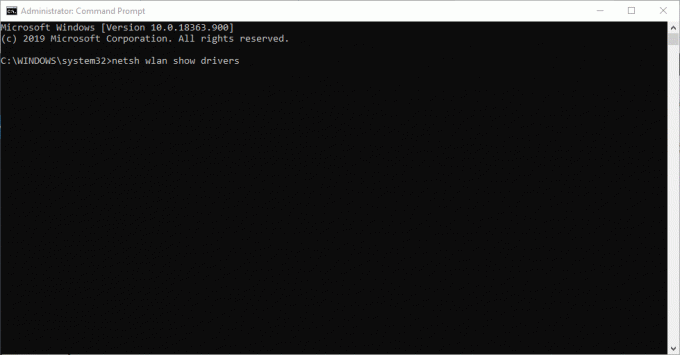
- Ako dobijete povratne informacije "Podržana mrežna mreža: Da", vaše računalo podržava hosting virtualnog usmjerivača. U suprotnom, morat ćete isprobati drugu metodu.
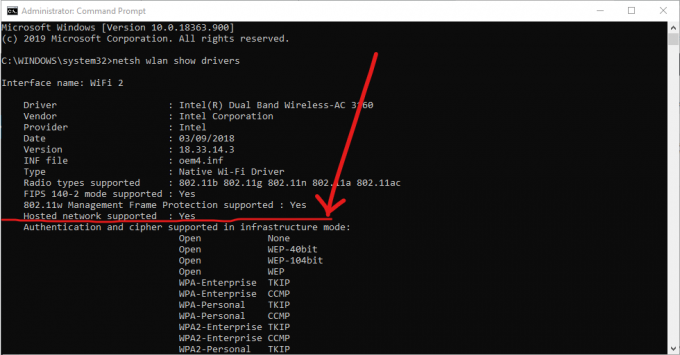
Postavljanje Windows virtualnog usmjerivača
Slijedite ove korake za postavljanje računala kao virtualnog usmjerivača:
- Povežite svoje računalo s internetom.
-
Preuzmite i instalirajte pouzdanu VPN aplikaciju.
- Ponovno otvorite naredbeni redak kako je gore opisano.
-
Upišite naredbu:
netsh wlan postavi hostednetwork mode = allow ssid = NETWORKNAME key = PASSWORD
i zamijenite NETWORKNAME i PASSWORD korisničkim imenom i lozinkom nove mreže koju želite stvoriti.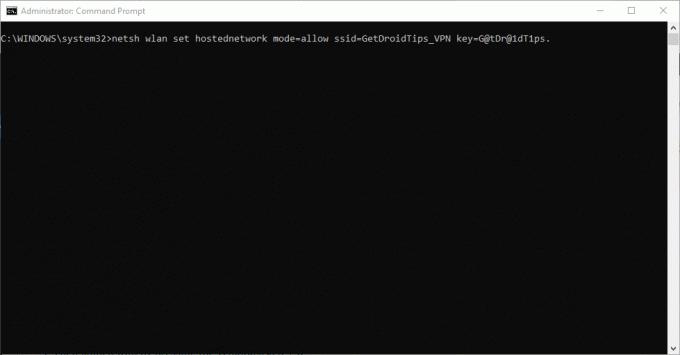
- Pritisnite Unesi. Trebali biste dobiti potvrdu uspješno stvorene hostirane mreže.
- Zatim pokrenite Run pritiskom na Windows tipka + R.
- U otvoren dijaloški okvir upišite "ncpa.cpl" i kliknite U redu.
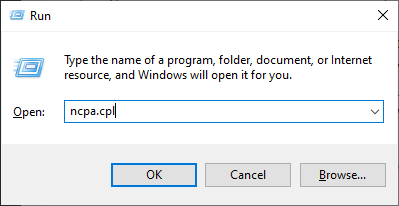
- Desnom tipkom miša kliknite vezu označenu kao [ime davatelja usluga VPN-a] u izborniku Mrežne veze i u opcijama kliknite Adapter i odaberite svojstva.
- Na kartici Dijeljenje označite "Dopusti ostalim mrežnim korisnicima povezivanje putem internetske veze ovog računala ”.
- S padajućeg izbornika odaberite novu mrežu virtualnih usmjerivača koju ste stvorili i pritisnite U redu.
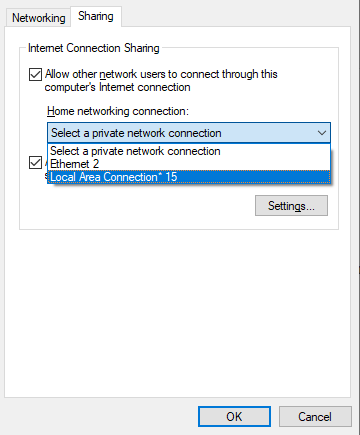
- Postavite svoj VPN da koristi OpenVPN protokol i povežite se s njim na računalu
- Na pametnom televizoru povežite se s virtualnim usmjerivačem na računalu.
Podijelite VPN vezu sa svog Maca
Očekuje se da će ova metoda raditi bilo koji korisnik Maca koji koristi najnoviju verziju macOS-a. Također se očekuje da koristite VPN davatelja usluga koji podržava L2TP / IPSec veza na Macu.
Imajte na umu da ćete, ovisno o modelu vašeg Maca, možda trebati koristiti i adapter za izravno povezivanje ethernet kabela s vašim Macom.
Slijedite ove jednostavne korake za dijeljenje VPN veze s vašeg Maca:
- Preuzmite pouzdani VPN i instalirajte ga na svoj Mac pomoću ručne konfiguracije L2TP / IPSec.
- Povežite se s VPN-om, a zatim dođite do Postavke sustava i odaberite Dijeljenje.
- S lijeve strane kliknite Internet Sharing.
- S desne strane potvrdite okvir Wifi i odaberite Wifi opcije.
- Za način "Sigurnost" odaberite WPA2 Personal. Želite biti sigurni da je vaša veza zaštićena.
- Unesite naziv mreže i lozinku po vašem izboru i postavite mrežu.
- Označite potvrdni okvir Internet Sharing na kartici Sharing.
- Dodirnite Start.
Uz to svoj Smart TV možete povezati s Macom poput uobičajene Wifi veze. Budući da je vaš VPN već uključen, možete biti sigurni u svoju sigurnost i privatnost.
Nesumnjivo, jedna od gore raspravljenih metoda pomoći će vam u postavljanju VPN-a na vašem Smart TV-u.

![Kako instalirati Stock ROM na Zen Desire Strong [Firmware File / Unbrick]](/f/f6c7bdab7f3af3b5c67da11734a9a8ed.jpg?width=288&height=384)

![Kako instalirati Stock ROM na Haier V4 [Firmware Flash File / Unbrick]](/f/73becac0a3e7ecc3c06fd35e01b5db97.jpg?width=288&height=384)